Cómo recibir alertas para dormir según cuándo necesitas despertarte

Cómo recibir alertas para dormir según cuándo necesitas despertarte
Anteriormente, mostramos cómo impedir que los usuarios de PC accedan al cuadro de diálogo Propiedades de conexión a Internet para que no puedan cambiar la configuración de DHCP ni la dirección del servidor DNS. Con el complemento integrado de Microsoft Management Console, llamado Editor de directivas de grupo local , se pueden definir diversas restricciones de uso para los componentes del sistema y limitar el acceso de los usuarios a la configuración principal del sistema, así como a las configuraciones visuales. Al igual que en versiones anteriores de Windows, Windows 7 permite impedir que los usuarios de PC modifiquen la configuración predeterminada o especificada de Personalización del escritorio, incluyendo la configuración del tema, el protector de pantalla, los sonidos, el fondo de escritorio y otros estilos visuales. Esta publicación muestra una forma sencilla de aplicar límites de acceso a la Personalización y los Estilos visuales para impedir que los usuarios de PC cambien su configuración.
Los siguientes pasos requieren iniciar sesión en Windows 7 como administrador. Si no ha iniciado sesión como administrador, cierre sesión y vuelva a iniciarla con una cuenta de administrador. Una vez iniciada la sesión, abra la Búsqueda de Inicio de Windows 7 e introduzca " group policy" o "gpedit.msc" para iniciar el Editor de directivas de grupo local .
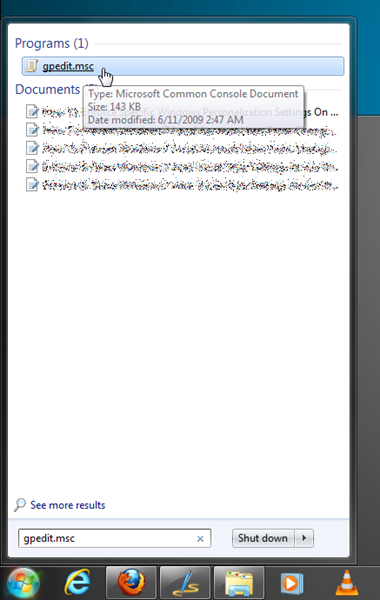
El Editor de directivas de grupo local contiene dos categorías: Configuración del equipo y Configuración del usuario . Para cambiar la configuración de personalización predeterminada, expanda Configuración del usuario y luego Plantillas administrativas . Ahora, haga clic en el Panel de control para seleccionar la carpeta de configuración de personalización . Esto abrirá todas las configuraciones de personalización en la ventana principal, lo que le permitirá cambiar las opciones predeterminadas y aplicar límites según sus necesidades.
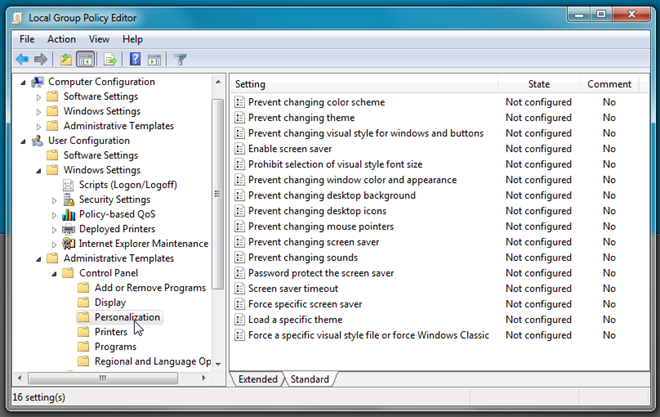
La página Configuración de personalización contiene numerosas opciones de personalización del escritorio, como la combinación de colores, el tema, los estilos visuales de ventanas y botones, el protector de pantalla, el color y la apariencia de las ventanas, el fondo del escritorio, los punteros del ratón y más. Si, por ejemplo, desea revocar el acceso al cuadro de diálogo Fondo de escritorio, simplemente abra la opción "Evitar cambiar el fondo de escritorio" y seleccione "Habilitado " para impedir que el usuario cambie el fondo de escritorio.
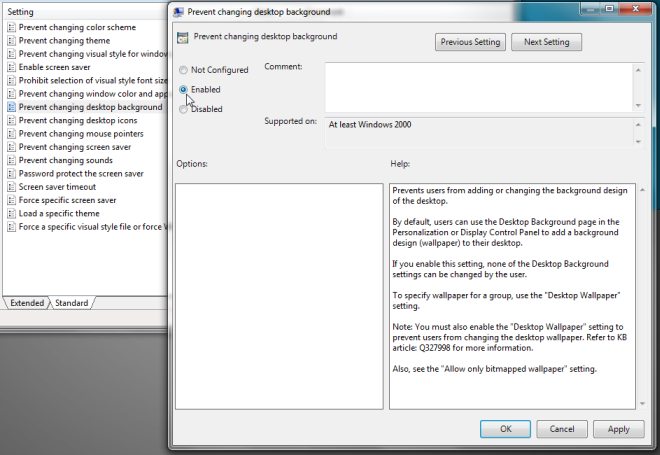
De igual forma, puede evitar que los usuarios con cuentas de usuario estándar cambien el protector de pantalla desactivando la opción "Habilitar protector de pantalla" . Si desea aplicar un protector de pantalla específico a todas las cuentas de usuario, abra "Forzar protector de pantalla específico", seleccione "Habilitado" y especifique el archivo de protector de pantalla que desea usar. Además de aplicar un archivo de estilo visual específico en la red , puede cargar un tema específico e impedir que los usuarios cambien el puntero del ratón, los iconos del escritorio, el color y la apariencia de las ventanas.
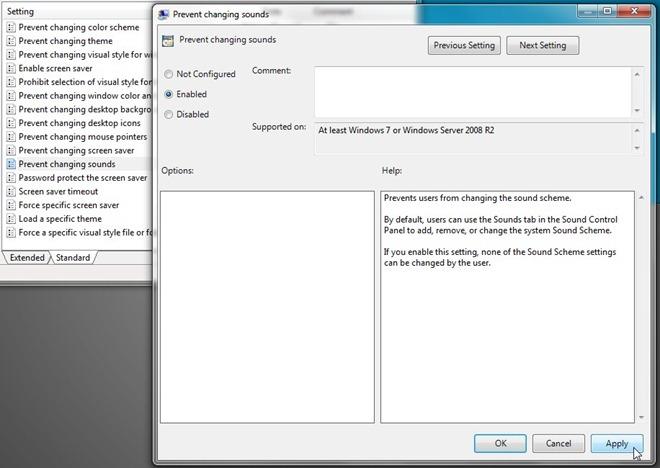
Cuando un usuario de PC abre el cuadro de diálogo de Personalización para cambiar el fondo de escritorio, el sonido predeterminado de Windows, etc., estas opciones aparecen atenuadas. Cabe mencionar que, a diferencia de otras restricciones de acceso de Windows, las opciones personalizadas no solicitan al usuario la contraseña de administrador para continuar.
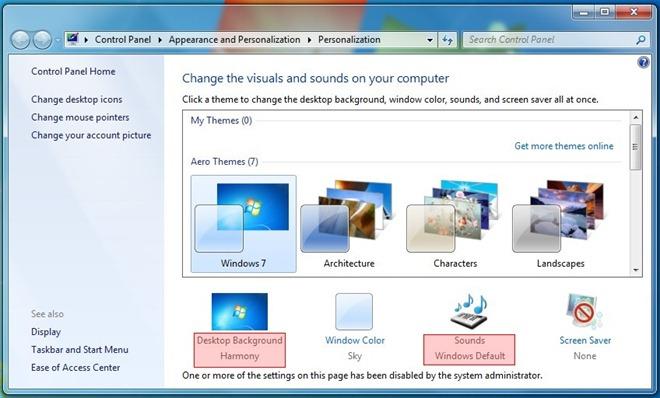
Si ha implementado un protector de pantalla específico, el usuario estándar no podrá cambiarlo. La siguiente captura de pantalla muestra el menú desplegable " Protector de pantalla" en gris.
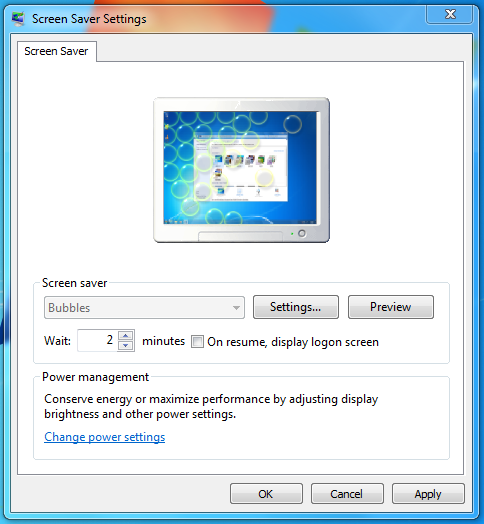
La carpeta de configuración de Personalización incluye numerosas opciones de personalización del escritorio y visuales que puedes modificar, y limita el acceso a la configuración de los objetos de personalización. También te recomendamos consultar nuestra guía para impedir que los usuarios accedan al Panel de control .
Cómo recibir alertas para dormir según cuándo necesitas despertarte
Cómo apagar la computadora desde el teléfono
Windows Update funciona básicamente en conjunto con el registro y diferentes archivos DLL, OCX y AX. En caso de que estos archivos se corrompieran, la mayoría de las funciones de...
Últimamente, aparecen como hongos nuevos paquetes de protección del sistema, y todos ellos ofrecen una nueva solución de detección de spam y antivirus, y si tienes suerte...
Aprende a activar el Bluetooth en Windows 10/11. El Bluetooth debe estar activado para que tus dispositivos Bluetooth funcionen correctamente. ¡No te preocupes, es muy fácil!
Anteriormente, revisamos NitroPDF, un buen lector de PDF que también permite al usuario convertir documentos en archivos PDF con opciones como fusionar y dividir el PDF.
¿Alguna vez has recibido un documento o archivo de texto con caracteres redundantes? ¿El texto contiene muchos asteriscos, guiones, espacios vacíos, etc.?
Tanta gente me ha preguntado sobre el pequeño ícono rectangular de Google al lado del Orbe de Inicio de Windows 7 en mi barra de tareas que finalmente decidí publicar esto.
uTorrent es, sin duda, el cliente de escritorio más popular para descargar torrents. Aunque funciona a la perfección en Windows 7, algunas personas tienen...
Todos necesitamos tomar descansos frecuentes mientras trabajamos con una computadora; al no tomar descansos existe una gran posibilidad de que sus ojos se salgan (bueno, no salten).







